Cómo silenciar las conversaciones grupales en Facebook (temporal o permanentemente)

Le sucede a lo mejor de nosotros. Usted está ocupándose de su propio negocio y luego bam : alguien lo agrega a un grupo de chat de Facebook para planear la comida de la oficina, enviando correo no deseado a su bandeja de entrada con notificaciones constantes. Aquí se explica cómo cerrarlos.
Si no utiliza con frecuencia la función de chat grupal en Facebook, es probable que le sorprenda lo rápido que agregarse a uno se convierte en una molestia. Cuando hay muchas (si no decenas) de personas incluidas en el chat grupal, cada persona envía solo unos pocos mensajes al grupo por día que siguen siendo docenas y docenas de notificaciones sonando en su computadora o apareciendo en su teléfono.
Veamos cómo puedes calmar las cosas usando tanto la interfaz web de Facebook como la aplicación Facebook Messenger en tu dispositivo móvil.
Gestionar chat grupal desde Facebook.com
Gestionar tus notificaciones de chat desde la web de Facebook interfaz, inicie sesión en su cuenta de Facebook y busque el icono de chat en el lado derecho de la barra de navegación. Haga clic en el icono de chat y luego haga clic en la entrada del chat grupal que desea silenciar.
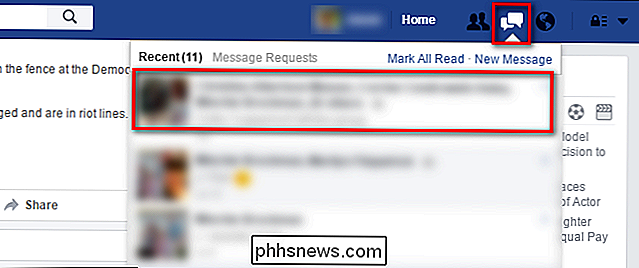
Abajo, en la esquina inferior derecha del panel de su navegador, verá el cuadro de chat de esa conversación. Haga clic en el icono de engranaje en el encabezado del cuadro de chat y luego seleccione "Silenciar conversación".
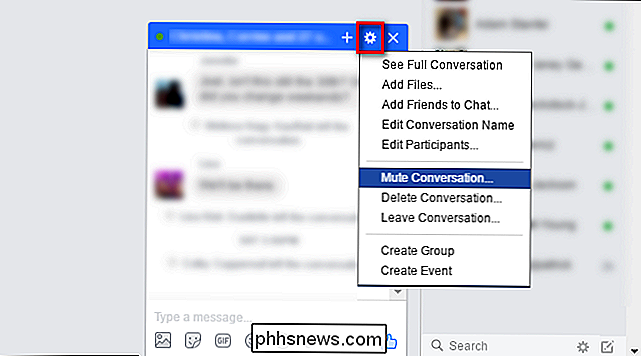
Aquí puede seleccionar cuánto tiempo desea silenciar la conversación. Si solo desea silenciar la conversación sobre un evento próximo mientras está en una reunión, la configuración de "1 hora" podría ser suficiente, hasta la mañana "Hasta las 8 AM", y si desea mantenerse al día con la conversación en su propio tiempo sin notificaciones "Hasta que lo vuelva a encender".
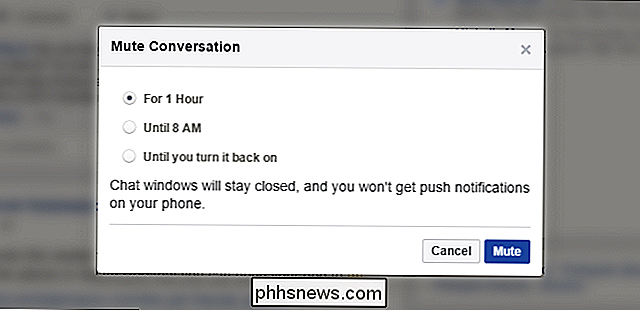
Cualquier elección que haga aquí también se aplicará a sus notificaciones de mensajes a través de Facebook Messenger en su dispositivo móvil.
Administración de chat grupal desde Facebook Messenger
Silenciar una conversación en la aplicación móvil de Facebook, Messenger, es más o menos el mismo proceso (con un poco más de detalle sobre cuánto tiempo debería durar el silencio). Para silenciar una conversación en Facebook Messenger, encienda la aplicación y seleccione la conversación que desea silenciar.
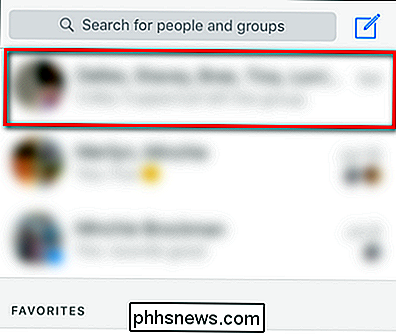
Después de seleccionar la conversación, haga clic en la barra de título de la conversación (que enumera a los participantes como "Steve Smith, John Adams" , Marcar ... ").
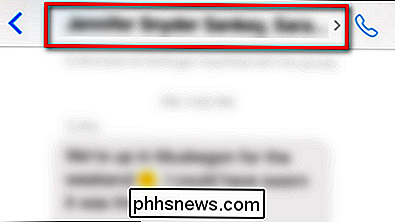
En el menú de configuración de" Grupo "resultante, seleccione la entrada para" Notificaciones ".
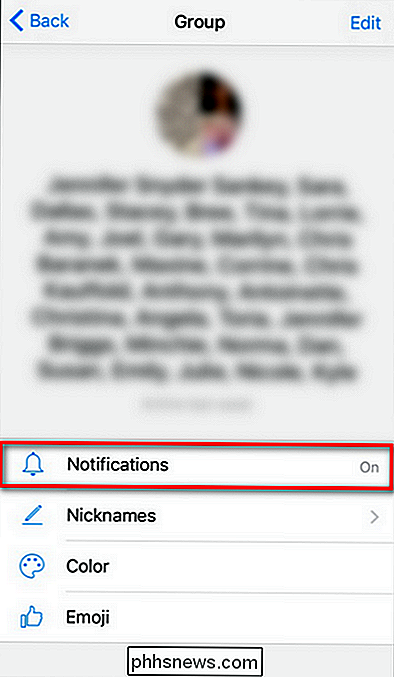
Aquí, al igual que en la página web de Facebook, puede seleccionar durante cuánto tiempo desea silenciar el conversacion. La única diferencia menor es que en lugar de 1 hora, hasta la mañana o indefinidamente, puede silenciar la conversación en pequeños incrementos de 15 minutos, 1 hora, 8 horas, 24 horas o hasta que vuelva a habilitar las notificaciones.
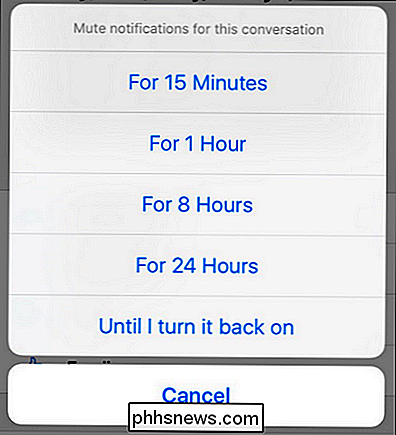
Toque su selección y listo.
Con solo un pequeño ajuste puede pasar de estar muy molesto por un flujo constante de notificaciones a ayudar a planificar la fiesta de cumpleaños sorpresa de la Gran Abuela en sus propios términos ininterrumpidos.

Cómo restablecer su enrutador inalámbrico
Recientemente, un amigo me preguntó cómo podían restablecer su enrutador inalámbrico a su configuración predeterminada, ya que no podían recordar la contraseña de WiFi. ¿Alguna vez te ha pasado? ¡Yo también!Hay un par de razones por las cuales es posible que deba reiniciar su enrutador inalámbrico: 1) Utilizó una contraseña difícil de recordar, la olvidó y no tiene la contraseña almacenada en ningún lugar o 2) Fue configurada por otra persona y usted no lo hace. t saber la cont

Cómo reinstalar las aplicaciones predeterminadas de OS X en El Capitán
OS X El Capitán viene con bastantes aplicaciones preinstaladas, muchas de las cuales son muy útiles ... y otras no. Eliminar estas aplicaciones es simple: simplemente arrástrelas a la papelera. Reinstalarlos, sin embargo, no está tan seco. RELACIONADO: ¿Qué es el Game Center de Apple, y debería usarlo?



